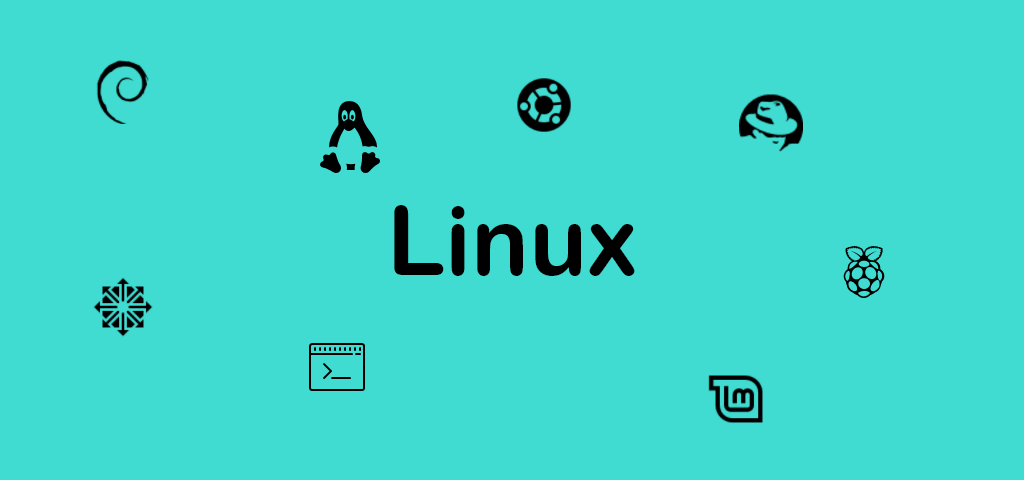服务器配完ubuntu系统以及LNMP环境以后,想用WINSCP远程登录,就需要开启SSH服务才能支持。
SSH服务分为客户端和服务器。顾名思义,我想用WINSCP远程登录Ubuntu服务器,所以需要安装SSH server。
下面介绍如何开启SSH服务。
检查是否开启SSH服务
因为Ubuntu默认是不安装SSH服务的,所以在安装之前可以查看目前系统是否安装,通过以下命令:
1 | ps -e|grep ssh |
输出的结果ssh-agent表示ssh-client启动,sshd表示ssh-server启动。我们是需要安装服务端所以应该看是否有sshd,如果没有则说明没有安装。
安装SSH服务
如果安装过ssh客户端需要先卸载然后重新安装
1 | 客户端 |
或者
1 | apt-get install ssh |
启动SSH服务
1 | sudo /etc/init.d/ssh start |
修改SSH配置文件
可以通过SSH配置文件更改包括端口、是否允许root登录等设置,配置文件位置:
1 | /etc/ssh/sshd_config |
默认是不允许root远程登录的,可以再配置文件开启。
1 | sudo vim /etc/ssh/sshd_config |
找到PermitRootLogin without-password 修改为PermitRootLogin yes
重启SSH服务
1 | service ssh restart |
即可通过winscp 、putty使用ROOT权限远程登录。
启用root用户:sudo passwd root //修改密码后就启用了。
客户端如果是ubuntu的话,则已经安装好ssh client,可以用下面的命令连接远程服务器。1
ssh xxx.xxx.xxx.xxx